iOS13では、iPhoneのモバイルデータ通信やWi-Fiによるデータ通信量(ギガ)を節約できる機能として「省データモード」が追加されました。
省データモードを設定することで、写真のiCloud同期、アプリの自動アップデートなど、データ通信が発生する様々な自動操作(自動アップデート)がオフになり、データ通信量を節約できます。
目次
データ通信が生じる自動機能をオフにして通信量を節約できる機能
iOS13の省データモードは、写真アプリのiCloud自動同期、アプリの自動アップデート、ミュージックの自動ダウンロードなど、データ通信が生じるあらゆる自動アップデートをオフにすることで、モバイルデータ通信やWi-Fiのデータ通信量を節約できる新機能です。省データモードに関しては、Appleが次のように詳しく説明しています。
省データモードは、あなたが利用している携帯電話ネットワークまたは選択した特定のWi-Fiネットワークでのデータ使用量を減らすのに役立ちます。有効になっている時は、手動で選択しない限り、多くの自動アップデートが一時停止されます。例えば、写真アプリの写真が一時的にiCloudと同期されなくなります。App Storeのビデオの自動再生、自動アップデート、自動ダウンロードも一時停止されます。ミュージックアプリの自動ダウンロードが一時停止され、音楽のストリーミングが低帯域幅用に最適化されます。Podcastの自動ダウンロードが一時停止され、フィードの更新が制限されます。FaceTimeのビデオが低帯域幅用に最適化されます。アプリがバックグラウンドで動作している時は、ネットワークデータを使えなくなります。デベロッパAPIは、アプリを最適化に対応させることでネットワークデータの使用量を減らします。
引用:Apple
省データモードをオンにするとオフになる機能
Appleの説明から“省データモードオンオフによる違い”を箇条書きで書き出したものが次の通りです。
- 写真アプリがiCloudと同期
- App Storeのビデオ自動再生
- 自動アップデート
- 自動ダウンロード
- ミュージックの自動ダウンロード
- 音楽のストリーミングが低帯域幅用に最適化
- FaceTimeのビデオが低帯域幅用に最適化
- Podcastの自動ダウンロード
- バックグラウンド動作アプリのネットワークデータ
省データモードを使うことでデータ通信量を節約できるものの、「〜自動同期」「〜自動アップデート」「〜自動ダウンロード」など自動機能を複数デバイス間で使用している場合は、省データモードを使うと手動で操作する必要があるので注意してください。
省データモードをオン・オフ変更する方法
新機能「省データモード」の設定は、モバイルデータ通信とWi-Fiの両方に追加されており、それぞれ別々にオンオフの設定ができます。
モバイルデータ通信で省データモードを使用する場合は、設定→モバイル通信→通信のオプション→省データモード。
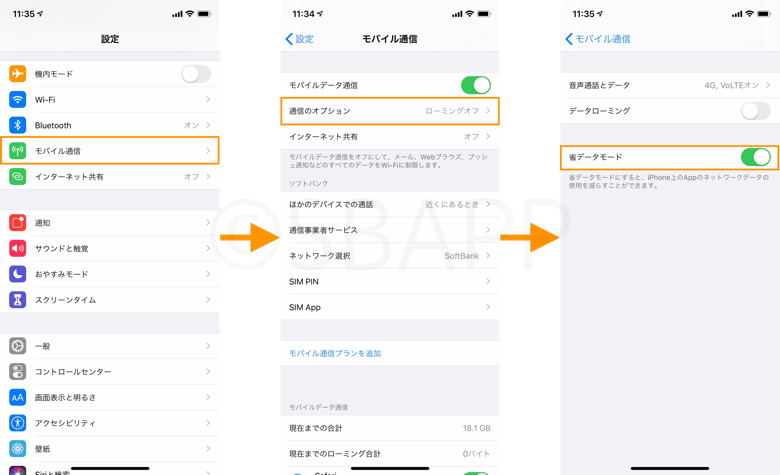
Wi-Fiで省データモードを使用する場合は、設定→Wi-Fi→使用しているSSID(Wi-Fi)のiボタン→省データモードからオンオフの切り替えができます。
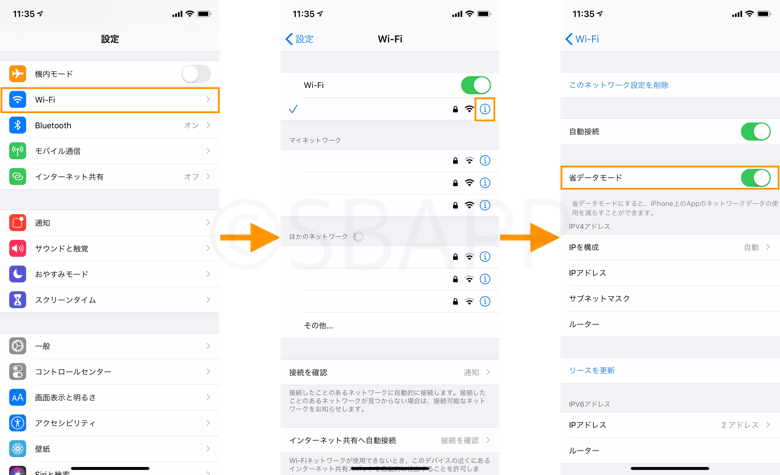
iOS13で追加された新機能の解説はこちら
iOS13では、省データモード以外にも様々な新機能が追加されています。随時解説記事を公開しているので、その他機能に興味がある方は是非関連記事もチェックしてください。

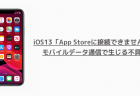
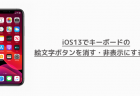
コメントを投稿する(承認後に反映)